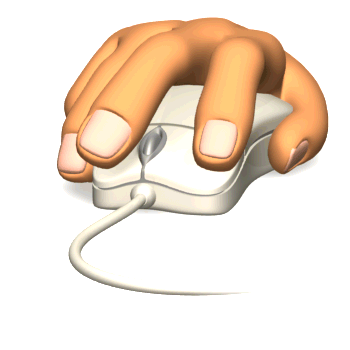Un șablon este un tip de document care își creează o copie când se
deschide.
În Microsoft Office Word 2007, un șablon poate fi un fișier .dotx, sau poate fi un fișier .dotm (un tip de fișier .dotm permite activarea macrocomenzilor în fișier).
În Microsoft Office Word 2007, un șablon poate fi un fișier .dotx, sau poate fi un fișier .dotm (un tip de fișier .dotm permite activarea macrocomenzilor în fișier).
De exemplu, un plan de afaceri este un document obișnuit
scris în Word.
În loc de a crea structura planului de afaceri de la zero, se poate utiliza un șablon cu aspect de pagină, fonturi, margini și stiluri predefinite. Tot ce trebuie făcut este deschiderea șablonului și completarea textului și a informațiilor care sunt specifice documentului.
Când salvați un document ca fișier .docx sau .docm, salvați documentul separat de șablonul pe care se bazează.
În loc de a crea structura planului de afaceri de la zero, se poate utiliza un șablon cu aspect de pagină, fonturi, margini și stiluri predefinite. Tot ce trebuie făcut este deschiderea șablonului și completarea textului și a informațiilor care sunt specifice documentului.
Când salvați un document ca fișier .docx sau .docm, salvați documentul separat de șablonul pe care se bazează.
Șabloanele sunt exact ca documentele, în sensul că se pot furniza secțiuni recomandate sau text necesar pentru a fi utilizat de alte persoane, precum și controale de conținut, cum ar fi o listă verticală predefinită sau o siglă specială.
Se poate adăuga protecție unei secțiuni din șablon sau se poate aplica o parolă șablonului pentru a ajuta la protejarea de modificări a conținutului șablonului.
Se pot găsi șabloane Word pentru majoritatea documentelor
în Microsoft Office Online.
Dacă aveți o conexiune la Internet, faceți
clic pe Butonul Microsoft Office  , faceți clic pe Nou, apoi faceți clic pe categoria de șablon dorită.
, faceți clic pe Nou, apoi faceți clic pe categoria de șablon dorită.
Alternativ, se poate crea propriul șablon.
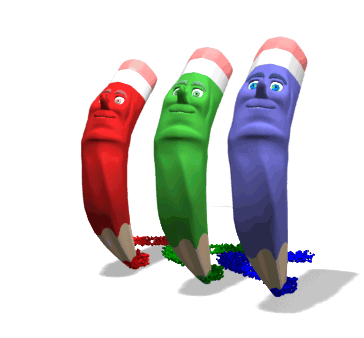 Urmariti instructiunile de mai jos.
Urmariti instructiunile de mai jos.
1 - "Football United"
2 - "Fashion IT"
Realizati pentru proiectul ales utilizand sabloanele puse la dispozitie de Word, cate o carte de vizita pentru fiecare personaj al proiectului.
 |
| Adăugaţi o legendă |
 , faceți clic pe Nou, apoi faceți clic pe categoria de șablon dorită.
, faceți clic pe Nou, apoi faceți clic pe categoria de șablon dorită.Alternativ, se poate crea propriul șablon.
-
Faceți clic pe butonul Microsoft Office
 , apoi faceți clic pe Nou.
, apoi faceți clic pe Nou. -
Faceți clic pe Document necompletat, apoi faceți clic pe Creare.
-
Efectuați modificările dorite pentru setările marginilor, mărimea și orientarea paginii, stilul și alte formate.
De asemenea, se poate adăuga text cu instrucțiuni cum ar fi un selector de dată și elemente grafice care să apară în toate documentele noi care au la bază șablonul.
-
Faceți clic pe butonul Microsoft Office
 , apoi pe Salvare ca.
, apoi pe Salvare ca. -
În caseta de dialog Salvare ca, faceți clic pe Șabloane de încredere.
-
Atribuiți noului șablon un nume de fișier, selectați Șablon Word în lista Tip fișier, apoi faceți clic pe Salvare.
Notă De asemenea, se poate salva șablonul ca Șablon Word cu macrocomenzi activate (fișier .dotm) sau Șablon Word 97-2003 (fișier .dot).
- Închideți șablonul.
Crearea unui șablon pe baza unui document existent
-
Faceți clic pe butonul Microsoft Office
 , apoi faceți clic pe Deschidere.
, apoi faceți clic pe Deschidere. -
Deschideți documentul dorit.
-
Faceți clic pe butonul Microsoft Office
 , apoi pe Salvare ca.
, apoi pe Salvare ca. -
Efectuați modificările care să apară în toate noile documente care au la bază șablonul.
-
În caseta de dialog Salvare ca, faceți clic pe Șabloane de încredere.
-
Dați noului șablon un nume de fișier, selectați Șablon Word în lista Tip fișier , apoi faceți clic pe Salvare.
Notă De asemenea, se poate salva șablonul ca Șablon Word cu macrocomenzi activate (fișier .dotm) sau Șablon Word 97-2003 (fișier .dot).
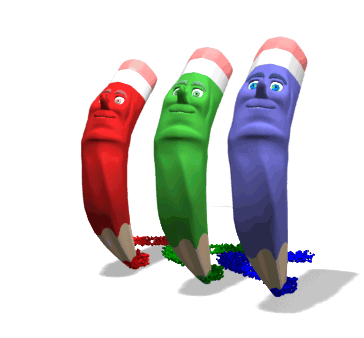 Urmariti instructiunile de mai jos.
Urmariti instructiunile de mai jos.1 - "Football United"
2 - "Fashion IT"
Realizati pentru proiectul ales utilizand sabloanele puse la dispozitie de Word, cate o carte de vizita pentru fiecare personaj al proiectului.